Szerszám «téglalap kijelölő eszköz»
A Photoshop számos különböző eszközöket kivonat szöveg objektumot. Ebben a leckében fogjuk vizsgálni az egyik legegyszerűbb és leggyakoribb kiválasztási eszközök Négyszögletű Marquee Tool (téglalap alakú terület). Ez az egyik fő eszköze a Photoshop, amely mellett az eszközöket elliptikus Marquee Tool (elliptikus Marquee) és Sokszög lasszó eszköz (Sokszög lasszó) célja, hogy kiemelje és alapul egyszerű geometriai formákat. A neve ennek a szerszám egyértelmű, hogy ez alkalmas helyzetek, amikor szükség van, hogy a kiválasztás a téglalap alakú vagy négyzet alakú.
Ez az eszköz tetején található a Photoshop eszköztár. Icon Ez az eszköz úgy néz ki, mint egy kontúr egy téglalap. Kattints rá, hogy válassza ezt az eszközt.
Azaz, ha te, mint én, a Photoshop CS4 vagy CS3. Ha CS5 verzió és az eszköztár telepítve egyetlen oszlop, akkor ez az eszköz lesz a második.
Hozzon létre egy téglalap alakú kijelölést
A használata a Négyszögletű Marquee Tool (téglalap alakú terület) nagyon egyszerű. Csak azt kell kattintani az egérrel a ponton, ahol szeretné elindítani, hogy hozzon létre egy válogatást, majd nyújtsd a kívánt méretet. Amikor elengedi az egérgombot, a kiválasztás jön létre.
Az alábbi képen látható a fából készült figurák.

Nézze meg a felső sorban van egy piros téglalapot. Változtassuk meg ez a szín, ez nagyon egyszerű. Ehhez a munkához tökéletes a szerszám.
Kezdeni az eszköztáron válassza ki a Négyszögletű Marquee Tool (téglalap alakú terület), vagy nyomja meg a M gombot a gyors kiválasztását.
Vigyük a kurzort a bal felső sarokban a téglalap, tartsa lenyomva a gombot, húzza a kurzort a jobb alsó sarokban.

Ha úgy találja, hogy a kiválasztási kezdett alkotni a rossz helyen van, nem kell kezdeni. Csak nyomja meg a szóköz és az egér, húzza a kijelölést a kívánt helyre. Ekkor engedje el a szóközt, és továbbra is kiterjeszti a kijelölést. Izolálása után egy négyszögletes blokk, engedje fel az egér gombot. Körülötte alakult ki a választó áramkör.
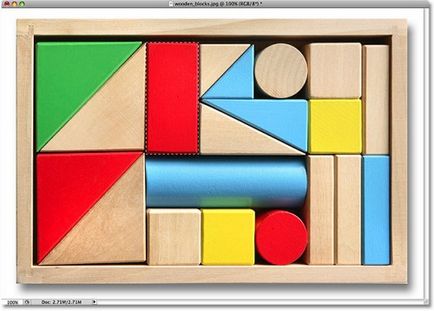
Változtatni a színét a blokk, akkor használja a Hue / Saturation (Hue / Saturation). Ehhez lépjen a menü Kép> Korrekciók> Hue / Saturation (Kép - Korrekciók - Hue / Saturation).
A megjelenő párbeszédpanelen változtatni a színét. Szeretném megváltoztatni a színét narancs. Színének módosítása olyan egyszerű, mint drag and Hue (Hue) csúszkát balra vagy jobbra, amíg a kívánt színárnyalatot. Állítsa be az értéket a csúszka +28 válassza ki a narancssárga szín jelzi. Akkor növeli a telítettség, beállítási értéke + 25 (telítettség).

Ha elégedett a kiválasztott színt, majd kattintson az OK gombra. Most törölje, így megy a Select> Deselect menü (Selection - Kijelölés megszüntetése).
Gyorsabban, hogy távolítsa el a kiválasztásához nyomja meg a Ctrl + D
Ez egy nagyon kényelmes módja változtatni a színét bármely tárgy, a fő kép változatlan marad.

Válasszon egy fadarabot nem tett nekünk egy nagy munka, és hogy ha az objektum, amit szeretnénk hangsúlyozni, a tér? Nézzük ezt a lehetőséget!
Isolation négyzet alakú
Azt már tudjuk, hogyan válasszuk ki a téglalap alakú objektumot a Négyszögletű Marquee Tool eszköz (téglalap alakú terület). De mi lenne, ha ki kell választania egy tárgy, amelynek négyzet alakú? Lehet létrehozni egy négyzet kiválasztását? Igen, lehet! Kétféle módon, de egyikük sokkal könnyebb és egyszerűbb, mint a többi.
Erre az esetre azt fogja használni ezt a képet a durva csempe.

Azt kell, hogy válasszon egy cserép a központban. Mivel a csempe van egy négyzet alakú, meg kell létrehozni az aránya elosztása.
Kijelölés eszközzel Négyszögletű Marquee Tool (téglalap alakú terület), megmutatja a beállításokat az eszköz tetején az eszköztáron. A következő beállításokat módosíthatja: Stílus: rögzített arányú (téma: A megadott arányban), szélesség (Width) 1, Magasság (Height) 1.
Ez azt jelenti, hogy a képarány a tér lesz 1: 1, akkor mindig egyenlő egymással. Annak érdekében, hogy könnyen létrehozhat egy tökéletes négyzet. Tedd klikk az egérrel a bal felső sarokban a csempe és húzza a jobb alsó sarokban a csempe. Hála az értékeket, hogy van beállítva az eszköztáron, megvan a tökéletes négyzet kiválasztását.

Ha úgy gondolja, hogy elkezdte építeni a rossz helyen, nem indul újra. Ehhez tartsd lenyomva a szóközt, és húzza a kijelölést a kívánt helyre, engedje el a szóközt, és továbbra is, hogy tovább bővítsék a kiválasztás.
Ezután engedje fel az egérgombot, és látni fogja, hogy a cserép közepén látszanak. Lásd az alábbi képet.

Az egyetlen hátránya ennek a módszernek, hogy a megadott értékek az eszköztáron nem tud váltani automatikusan az alapértelmezett értékeket. Szükséged lesz minden alkalommal változtatni mindent kézzel. Tehát, mielőtt tovább mennénk, a változó értéke a Style (Stílus) a normális.
Egy gyorsbillentyű
A legjobb módja annak, hogy korlátozzák az elosztási területek a Négyszögletű Marquee Tool (téglalap alakú terület) egy egyszerű billentyűkombináció. Kattintás a kiindulási pont és elkezd nyúlik egy téglalap alakú kijelölés a szokásos módon, majd nyomja meg a Shift billentyűt, és egy téglalap alakú kiválasztási átalakul egyenlő négyzetek. Tartsa lenyomva ezt a gombot, amíg befejezi nyújtás a kiválasztás. Ezután engedje fel az egérgombot, majd az első a Shift billentyűt.
Az eljárás itt is nagyon fontos. Ha elengedi a Shift billentyűt az első, majd az egér gombját, a választás ismét átalakul egy téglalap alakú. Ezen felül, ha létrehozni válogatott először nyomja meg a Shift, akkor változtatni a módot, hogy Hozzá Selection (Hozzáadás a Selection), ez nem erre van szükségünk a végén kap váratlan eredmények. Tehát, legyen óvatos!
Következő megtudhatja, hogyan lehet létrehozni egy kiválasztás nem sarkából, és a központ.
Spin-off center
Eddig a pontig, megtanultuk, hogy hozzon létre téglalap és négyzet folyás a bal felső sarokban. De nincs ilyen szabály, ami azt állították, hogy meg kell kezdeni, hogy csak a bal felső sarokban. Tény, hogy egy speciális billentyű kombináció lehet használni a Photoshop, amely lehetővé teszi számunkra, hogy hozzon létre egy válogatást a központtól.
Most, a kiindulási pont lesz a központja a kijelölt objektumot. Válassza ki a Négyszögletű Marquee Tool (téglalap alakú terület), és húzza a kiválasztás, majd tartsa lenyomva az Alt billentyűt, és továbbra is olyan válogatott. Miközben lenyomva az Alt billentyűt elkezdődik bővíteni minden irányban a központi kiindulópontja. Miután ez az első kiadás az egérgombot, majd az Alt billentyűt.

Ugyanez az eljárás nagyon fontos. Ha az első kiadás az Alt billentyűt, majd az egér gombját, a szelekció költözik létre a szög mód. Ezen felül, ha először nyomja meg az Alt billentyűt, majd elkezdjük megteremteni egy válogatást, akkor változtatni a módot megcsonkítani Selection (Kivonás a kiválasztás), az eredmény vezethet egy váratlan eredményt. Légy óvatos!
Ön is létrehozhat egy négyzet kiválasztását a központtól. Csak adj egy gyorsbillentyűvel (bal egérgomb + Alt) Shift billentyűt. Ehhez először kezdeni a kijelölést, majd nyomja le az Alt és Shift billentyűket, és továbbra is olyan válogatott. Ha elkészült, engedje fel az egérgombot az első, majd a Shift és Alt billentyűk.
Rapid eltávolítása elkülönítési
Ha a munka önmagában már nincs szükség, akkor törölheti azt, ha a Select> Kijelölés menü (válasszon - Mégsem minden), vagy használhatja a Ctrl + D Egyszer van egy gyorsabb módja annak, hogy távolítsa el a kijelölést - Csak kattintson bárhová a munkadokumentum, de a kiválasztott szerszám téglalap alakú kijelölés eszközt (téglalap alakú terület).